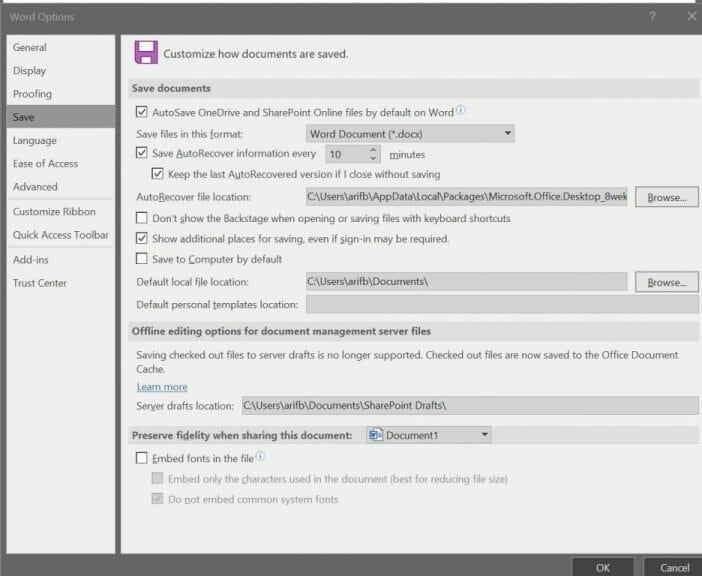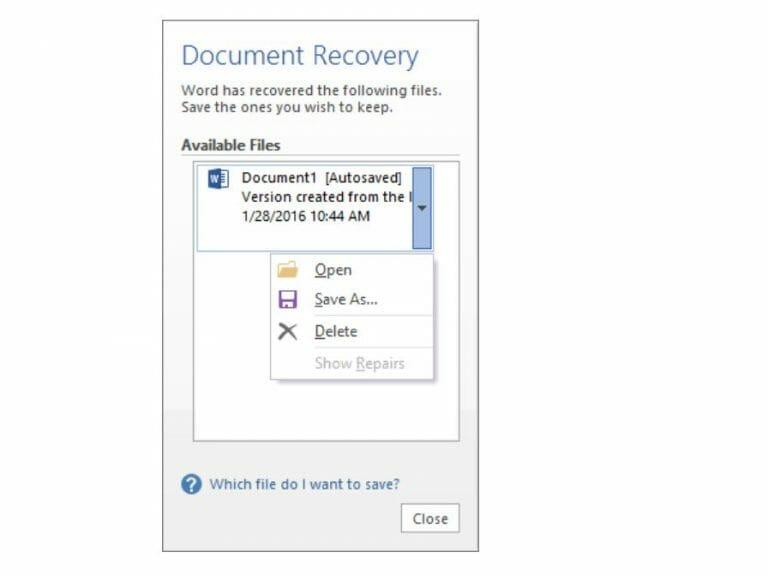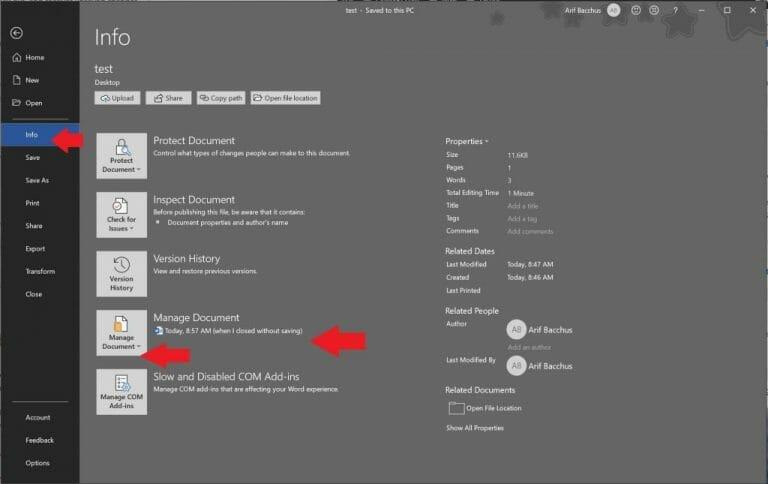Az egyik legfélelmetesebb dolog, ami történhet, ha valamit Microsoft Word-be ír, az az, hogy az alkalmazás összeomlik. Ez általában azt jelenti, hogy elveszhette azt a fontos dokumentumot, amelyen éppen dolgozott.
Réges-régen ez azt jelentette, hogy a fájl végleg eltűnt, de a népszerű szövegszerkesztő újabb verziói automatikusan visszaállítják elveszett munkáinak egy részét. Ahogy egyre mélyebbre merülünk az egyes Office 365 alkalmazásokban, most elmagyarázzuk, hogyan lehet helyreállítani vagy visszaállítani az elveszett fájlokat a Microsoft Word alkalmazásban.
Az automatikus helyreállítás bekapcsolása
Az elveszett fájlok helyreállításának egyik legegyszerűbb módja a Microsoft Word programban az Autorecover funkció. Alapból be kell kapcsolni, de ha nem, akkor könnyen engedélyezheti. Egyszerűen irány fájl, majd rákattintva Lehetőségek, majd válassza ki Megment. Győződjön meg arról, hogy a „Az automatikus helyreállítási adatok mentése x percenként” doboz van kiválasztva. Fontos, hogy arról is gondoskodnia kell, hogy a „megtartani az utolsó automatikusan helyreállított verziót, ha mentés nélkül bezárom” doboz van kiválasztva.
Ne feledje azonban, hogy a helyreállított fájlok eltérhetnek attól, amin utoljára dolgozott, amikor a Word összeomlott. A mentések az alapján készülnek, hogy mennyi ideig állította be az automatikus helyreállítást. A jegyzőkönyvet módosíthatja a Mentse az automatikus helyreállítási információkat x percenként doboz csak a biztonság kedvéért.
Használja a Dokumentum-helyreállítás munkaablakot
Ha valami meghibásodik a Microsoft Word programban, és az alkalmazás összeomlik, az újraindításkor meg kell jelennie a Dokumentum-helyreállítás ablaktáblának. A panelen belül a fájlnevek, valamint az utolsó automatikus mentés dátuma és időpontja találhatók. A legjobb, ha az adott ablaktáblában felsorolt legfrissebb fájlt választja, de az egyes fájlokra külön-külön is rákattinthat a megnyitáshoz és áttekintéshez.
Miután rákattint egy fájlra annak megnyitásához, visszatérhet a dokumentumon való munkához, mintha a Word soha nem omlott volna össze. Ha véletlenül rányomsz Bezárás véletlenül a fájlok később is újra megjelennek. Kiválaszthatja a fájl későbbi megtekintését, vagy eltávolíthatja a fájlokat, ha nem szükséges.
Mentett fájlok manuális helyreállítása
Ha korábban elmentett egy fájlt, és a Microsoft Word összeomlott, továbbra is visszatérhet arra a verzióra, amelyen legutóbb dolgozott. Egyszerűen nyissa meg a fájlt, majd kattintson a gombra Fájl és Info. Aztán alatta Dokumentumok kezelése, kattintson a feliratú fájlra (amikor mentés nélkül bezártam.) A felső sávban kattintson a gombra visszaállítás. A fájl különböző verzióit is összehasonlíthatja, ha rákattint Hasonlítsa össze.
A nem mentett fájlok manuális helyreállítása
Abban az esetben, ha nem mentett el egy fájlt, amikor a Microsoft Word összeomlott, akkor is vissza tudja állítani. Irány Fájl majd kattintson Info, majd irány Dokumentum kezelése, végül kattintson a gombra Helyreállított nem mentett dokumentumok. Ezután kiválaszthatja a fájlt az Intézőből, és rákattinthat Nyisd ki. Győződjön meg róla, hogy kattint Mentés másként a felső ar-ban megjelenő figyelmeztető promptban, így el tudja menteni a fájlt.
Kerülje el a bajt, csak OneDrive!
Az egyik legjobb módja annak, hogy elkerülje az automatikus helyreállítással és a Word-fájlok visszaállításával kapcsolatos problémákat, ha fájlokat ment a OneDrive-ra. A OneDrive segítségével a módosítások automatikusan mentésre kerülnek. Ez lehetővé teszi a fájlok „verzióelőzményeinek” használatát, és az összes módosítás megtekintését bármely számítógépen vagy az internetről anélkül, hogy aggódnia kellene a kézi mentések miatt. Az Automatikus mentés funkcióval történő mentések jellemzően néhány másodpercenként megtörténnek, ami azt jelenti, hogy nyugodtabb lesz.
GYIK
Hogyan lehet visszaállítani az elveszett fájlokat a Microsoft Wordben?
Az elveszett fájlok helyreállításának egyik legegyszerűbb módja a Microsoft Word programban az Autorecover funkció. Alapból be kell kapcsolni, de ha nem, akkor könnyen engedélyezheti.
Mi történik, ha véletlenül bezár egy Word-dokumentumot?
Miután rákattint egy fájlra annak megnyitásához, visszatérhet a dokumentumon való munkához, mintha a Word soha nem omlott volna össze.Ha véletlenül megnyomja a Bezárás gombot, a fájlok később is újra megjelennek. Kiválaszthatja a fájl későbbi megtekintését, vagy eltávolíthatja a fájlokat, ha nem szükséges.
Elvesznek az adatok, ha újratelepítem az MS Office-t?
Elvesznek az adatok, ha újratelepítem az MS Office-t? Ez a szál zárolva van. Követheti a kérdést, vagy szavazhat hasznosnak, de nem válaszolhat erre a témaszálra. A Microsoft Office újratelepítése nem törli az adatait. A Microsoft Office alkalmazásokkal létrehozott összes dokumentuma, fájlja és Outlook-adata ugyanazon a helyen lesz.
Mi történik, ha elveszíti a dokumentumát?
Ez általában azt jelenti, hogy elveszhette azt a fontos dokumentumot, amelyen éppen dolgozott. Réges-régen ez azt jelentette, hogy a fájl végleg eltűnt, de a népszerű szövegszerkesztő újabb verziói automatikusan visszaállítják elveszett munkáinak egy részét.
Mi történik, ha eltávolítom, majd újratelepítem az Outlook vagy az Office alkalmazást?
Ha teljesen eltávolítanám, majd újratelepíteném az Outlookot vagy az Office-t, elveszik az összes üzenetem és beállításam? Az Outlook újratelepítése nem törli az e-maileket, névjegyeket, naptárelemeket stb., ahogy a Word újratelepítése sem törli a Word dokumentumokat.
Miért nincs az Office az eszközömön a Windows helyreállítása után?
Ha nem látja az Office-t az eszközön, miután végrehajtotta a Windows-helyreállítást (más néven Nyomógombos alaphelyzetbe állítás), újra kell telepítenie az Office-t a helyreállítás befejezése után az asztalra másolt ReadMe fájl lépéseit követve. Válassza ki az Office újratelepíteni kívánt verzióját, és kövesse az alábbi lépéseket:
Mi történik, ha eltávolítja a Microsoft Office programot a számítógépről?
A normál, „1. módszer” eltávolítása abból a feltételezésből indul ki, hogy Ön újratelepíti az Office-t. NEM töröl mindent. Meghagy olyan konfigurációs fájlokat, mint a NORMAL.DOTM és egyéb sablonok stb., valamint konfigurációs rendszerleíró bejegyzéseket is hagy. A hét R törvényei:
A Microsoft Office újratelepítése törli az adataimat?
A Microsoft Office újratelepítése nem törli az adatait. A Microsoft Office alkalmazásokkal létrehozott összes dokumentuma, fájlja és Outlook-adata ugyanazon a helyen lesz. Előfordulhat azonban, hogy egyes egyéni beállítások elvesznek, de az adatok nem. Hasznos volt ez a válasz? Sajnálom, ez nem segített. Nagy! Köszönjük a visszajelzést.
Mi a teendő, ha elvesztettem a Word dokumentumomat?
Ha egy dokumentum eltűnik, nyissa meg az alapértelmezett dokumentum helyét. Böngésszen vagy keressen olyan fájlokat, amelyek a Biztonsági másolat névvel kezdődnek, és amelyek kiterjesztése wbk. Ha megtalálja az elveszett dokumentum megfelelő biztonsági másolatát, kattintson duplán a Wordben való megnyitásához (C ábra).
Mi történik a fájlokkal, ha törli őket az irodából?
Ez a funkció alapértelmezés szerint be van kapcsolva, az Office rendszeres időközönként menti a fájlokat, amíg Ön dolgozik rajta. A törölt vagy nem mentett fájlok egy ideiglenes mappába kerülnek mentésre, hogy adatvesztés esetén várjanak a visszaállításra.
Mi történik, ha a Microsoft Office licencét visszavonják?
Licencmentesítettre gondolsz? Ha az MS Office-nak nincs szüksége licencre, hamarosan mások is követik a példát. A világ mentes lesz az irodai szoftverek monopóliumától. Az egyes alkalmazásokban érintett funkciók a számítógépen lévő Office verziójától függően, de általában elveszik a szerkesztési és létrehozási funkciókat.
Mi történik a dokumentumaimmal, ha nem engedélyezem a Microsoft Office-t?
Ez azt jelenti, hogy amíg az Office nem engedélyezett, nem hozhat létre új dokumentumokat és nem szerkeszthet meglévőket. A Microsoft lehetővé teszi a felhasználók számára, hogy aktiválás nélkül nyissák meg és tekintsék meg a támogató dokumentumokat az Office-ban, de a szerkesztés szigorúan tilos.